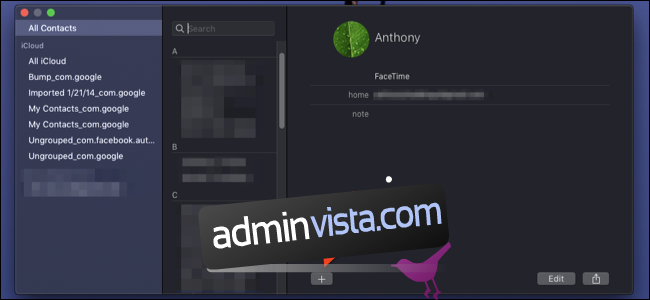Även om appen Kontakter på macOS är bra på att vara din telefonbok, är den också användbar för att hålla reda på detaljerad personlig information och anslutningar. Så här lägger du till någon ny till din lista.
Innehållsförteckning
Hur man lägger till kontakter på macOS
Öppna appen Kontakter på din Mac från Dock, mappen Program eller genom att söka efter den med Kommando+Mellanslag.
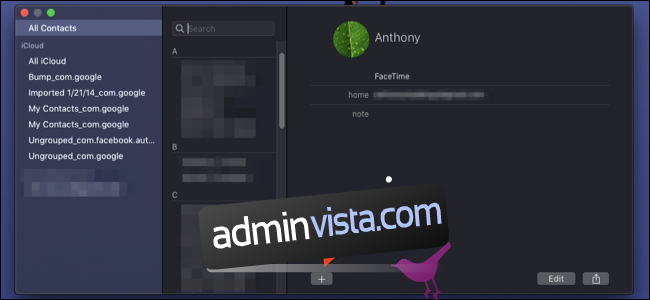
Du kommer att se en lista över alla dina kontakter. Klicka på någon av dem och tryck på +-knappen längst ner för att lägga till en ny kontakt.
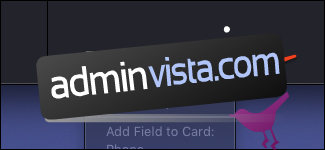
Du kan också lägga till kontakter med snabbtangenten Kommando+N, för ”ny”.
Du kommer att se ett formulär som du kan fylla i med all kontaktinformation du har. Första är namnet, uppdelat i för- och efternamn, även om efternamnet är valfritt.
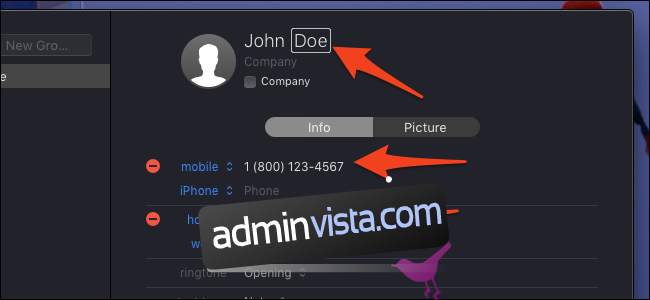
Längre ner i listan ser du att kontaktkortet är ganska grundligt, vilket ger dig alternativ för födelsedag, adress och till och med flerradiga personliga anteckningar om dem. Du behöver inte fylla i alla dessa; du kan lägga till en kontakt med bara en telefon eller e-post.
Under namnet högst upp finns ett alternativ för kontaktens arbetsplats. Om kontakten är ett företag kan du markera rutan ”Företag” för att vända på dessa två alternativ.
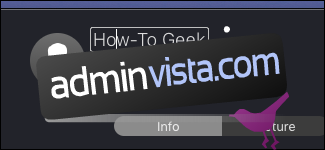
Du kan fortfarande lägga till ett personligt namn, men företagsnamnet kommer att vara det som visas i kontaktlistan.
Hur man lägger till kontaktgrupper
Appen Kontakter har grupper för organisation. Du kan lägga till en kontaktgrupp på samma sätt som du lägger till kontakter, men genom att välja ”Ny grupp” från rullgardinsmenyn.
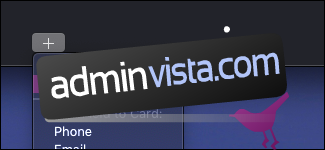
Du kan också använda snabbtangenten Skift+Kommando+N för att lägga till grupper. Grupper visas i sidofältet och du kan lägga till en befintlig kontakt i gruppen genom att dra kontakten över den.
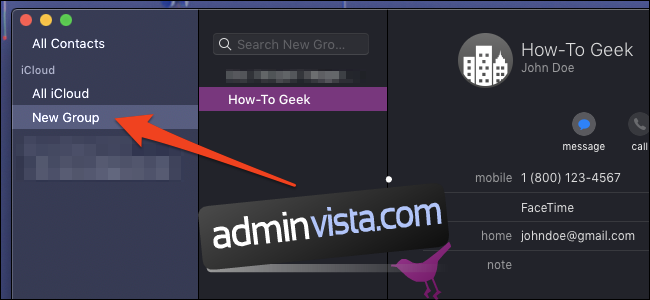
Du kan byta namn på grupper genom att markera dem och trycka på Enter, och du kan ta bort dem genom att markera dem och trycka på Delete.
Hur man synkroniserar kontakter med iCloud
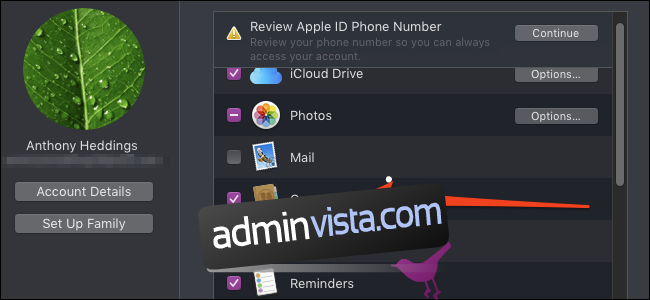
Kontakter bör synkroniseras med iCloud automatiskt så länge du är inloggad på ditt iCloud-konto och har det aktiverat i inställningarna. För att se till att den är på, öppna Systeminställningar från Dock eller din programmapp och klicka på ”iCloud”-inställningarna. Om du är inloggad, se till att ”Kontakter” är markerad.
För att allt ska synkroniseras ordentligt måste du logga in på din iPhone och alla andra anslutna enheter och se till att du har aktiverat iCloud på dessa också. Nya kontakter som du lägger till eller redigerar på din telefon eller Mac kommer att synkroniseras mellan de två.